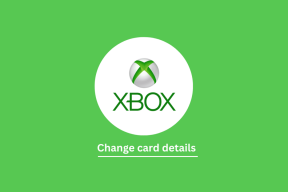Hur man får snabba ordbetydelser i Chrome, Firefox, Opera
Miscellanea / / November 29, 2021
Det finns tillfällen då jag måste öppna en ny flik i min webbläsare medan jag läser en artikel bara för att slå upp betydelsen av ett ord som jag inte är säker på. De Google Sök inline ram som visar innebörden direkt på söksidan kan ha underlättat en del av arbetet feller oss, men vi måste fortfarande öppna en helt ny flik. Det tar inte bara lite extra tid utan förstör också det roliga med att läsa artikeln.

Eftersom jag är en Chrome-användare började jag leta efter sätt att få en popup-ordbok för alla ord direkt på sidan jag läser artikeln på. Men eftersom inte alla använder Chrome utökade jag min forskning till Firefox och Opera också. Så låt oss ta en titt på hur vi kan få en liten popup-ordbok i alla populära webbläsare.
Google ordbok för Chrome
Google ordbok är ett tillägg från Google labs och är den enklaste popup-ordbok som finns tillgänglig för Chrome. När du har installerat tillägget, spara ditt arbete och starta om din webbläsare. Om du inte gör det kommer tillägget inte att fungera med flikarna som laddades innan installationen.

För att använda tillägget dubbelklicka bara på ordet. En liten popup-ram med ordets betydelse öppnas. Om du skulle vilja forska djupare, öppnar ju fler länkar i popup-ramen upp den dedikerade söksidan i Google med massor av referenslänkar.
Du kan lägga till en triggernyckel till dubbelklicksåtgärden för tillägget. Högerklicka på tilläggsikonen och Välj inställningar från snabbmenyn.
Popup-ordbok med ett klick för Firefox
Firefox-användare kan gå vidare och installera Popup-ordbok med ett klick. När du har installerat tillägget startar du om din webbläsare. Nu, när du vill slå upp en betydelse av ett ord, markera ordet och klicka på tilläggsknappen för att öppna betydelsen. Du kan också trycka på Skift+D snabbtangentför att öppna tilläggets popup-ram. Det finns ingen bestämmelse i tillägget för att ändra snabbtangenten som används för att komma åt det.

Ordboken innehåller även en uttalsguide och du kan lyssna på en röstguide genom att klicka på den lilla uppspelningsknappen bredvid betydelsen. Faktum är att den här funktionen också finns i Googles ordbok för Chrome-appen.
Bubbla Ordbok för Opera
Jämfört med de två ovanstående tilläggen är Bubbla ordbok för Opera är lite överväldigande. Tillägget visar inte bara betydelsen av det specifika ordet, utan visar också sökresultat från olika sökportaler som IMDB, YouTube och Google.

Efter att ha installerat tillägget behöver du bara markera ett ord för att starta Bubble Dictionary-tillägget. Den kommer att visa all relaterad information om ordet i en popup-ram och så fort den tappar fokus blir den genomskinlig. Esc kan användas för att stänga denna popup-ram. En triggernyckel kan läggas till från tilläggsalternativet som finns i högerklicksmenyn.

Om du inte vill ha så mycket information om ett ord kan du konfigurera tillägget att ignorera resten av portalerna medan du söker. Förlängningen kan även användas som ett översättningsverktyg.
Slutsats
Så det var så du kan få en lättillgänglig ordbok i din favoritwebbläsare och aldrig behöva lämna en sida för att slå upp betydelsen av ett ord. Om du är en Android-användare, glöm inte att checka ut två offlineordböcker du kan installera på din smartphone. Det bästa med dessa offlineordböcker är att de inte kräver internetåtkomst på din enhet för ordbetydelser.